こちらの記事ではエクセルのCONCAT関数(コンカット関数)について解説しています。
CONCAT関数(コンカット関数)について記事を読んだけどよく分からない!読むのが大変!という方は、YouTubeのサカソネットチャンネルで解説動画を公開しております。

CONCAT関数の解説動画はこちらをクリック!!
MOSエクセル|CONCAT関数の使い方(コンカット関数)解説動画
CONCAT関数(コンカット関数)とは
CONCAT関数(コンカット関数)とは、複数ある文字列や数字などを1つの文字列に結合することができます。例えば下の表のように苗字と名前を結合し、氏名として表示したいときに、CONCAT関数(コンカット関数)を使います
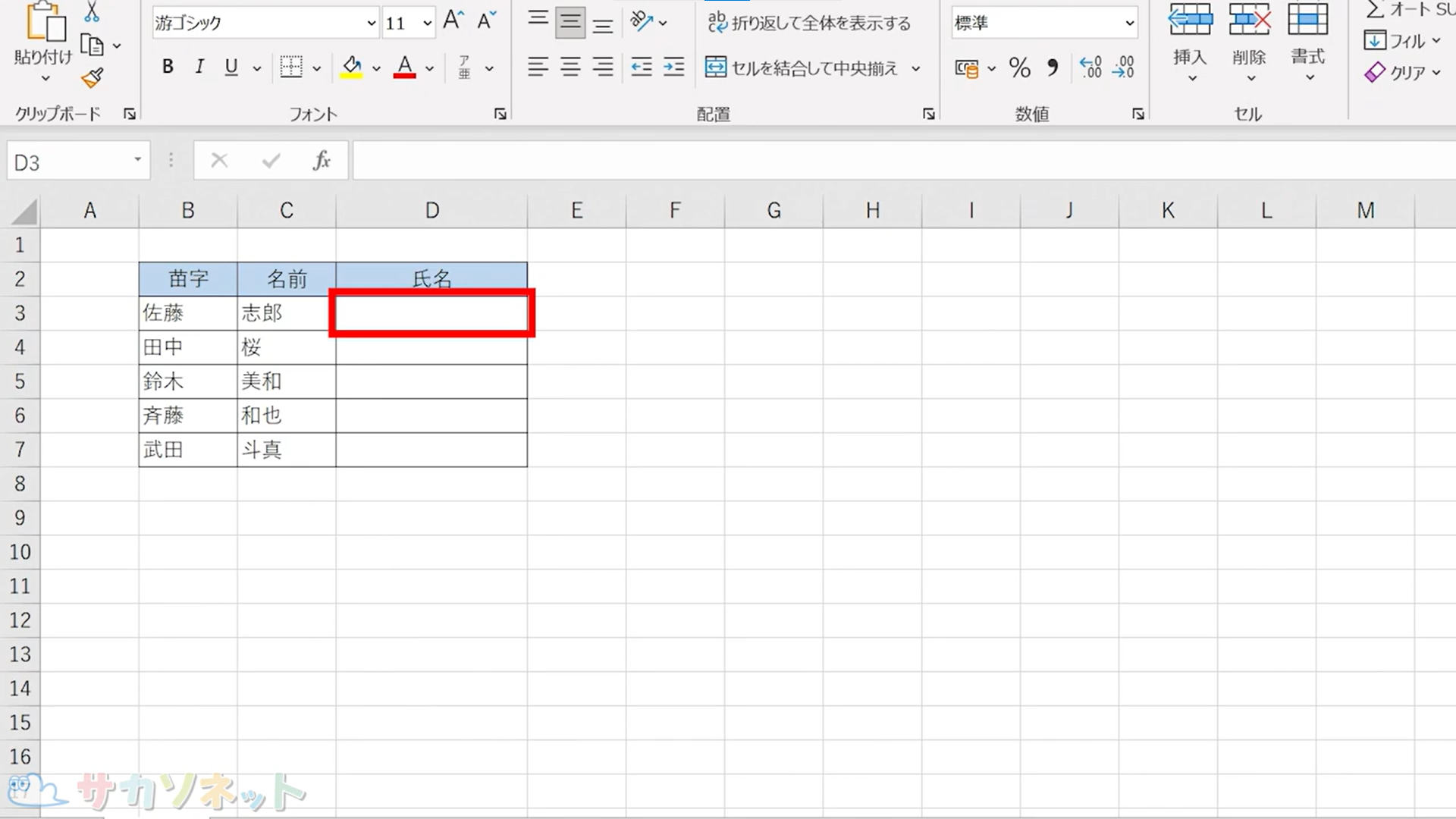
CONCAT関数(コンカット関数)の使い方
1.「計算式」を入力するセルをクリックします
2.「=(イコール)」をキーボードから入力します
3.「CONCAT関数」の先頭文字「con」を入力します
4.「con」から始まる関数が一覧で表示されるので「CONCAT」をダブルクリックします
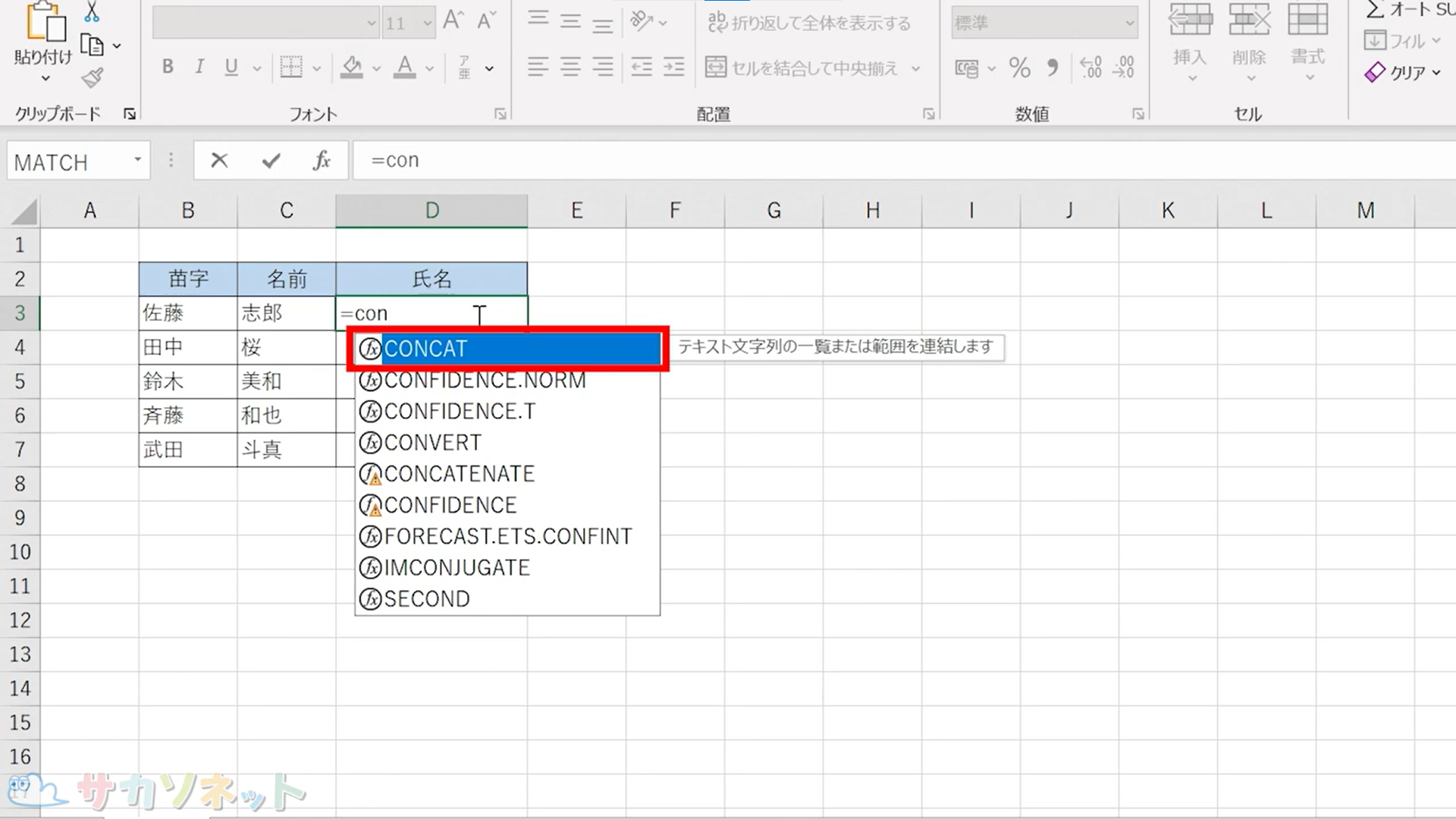
5.結合したい範囲をドラッグします
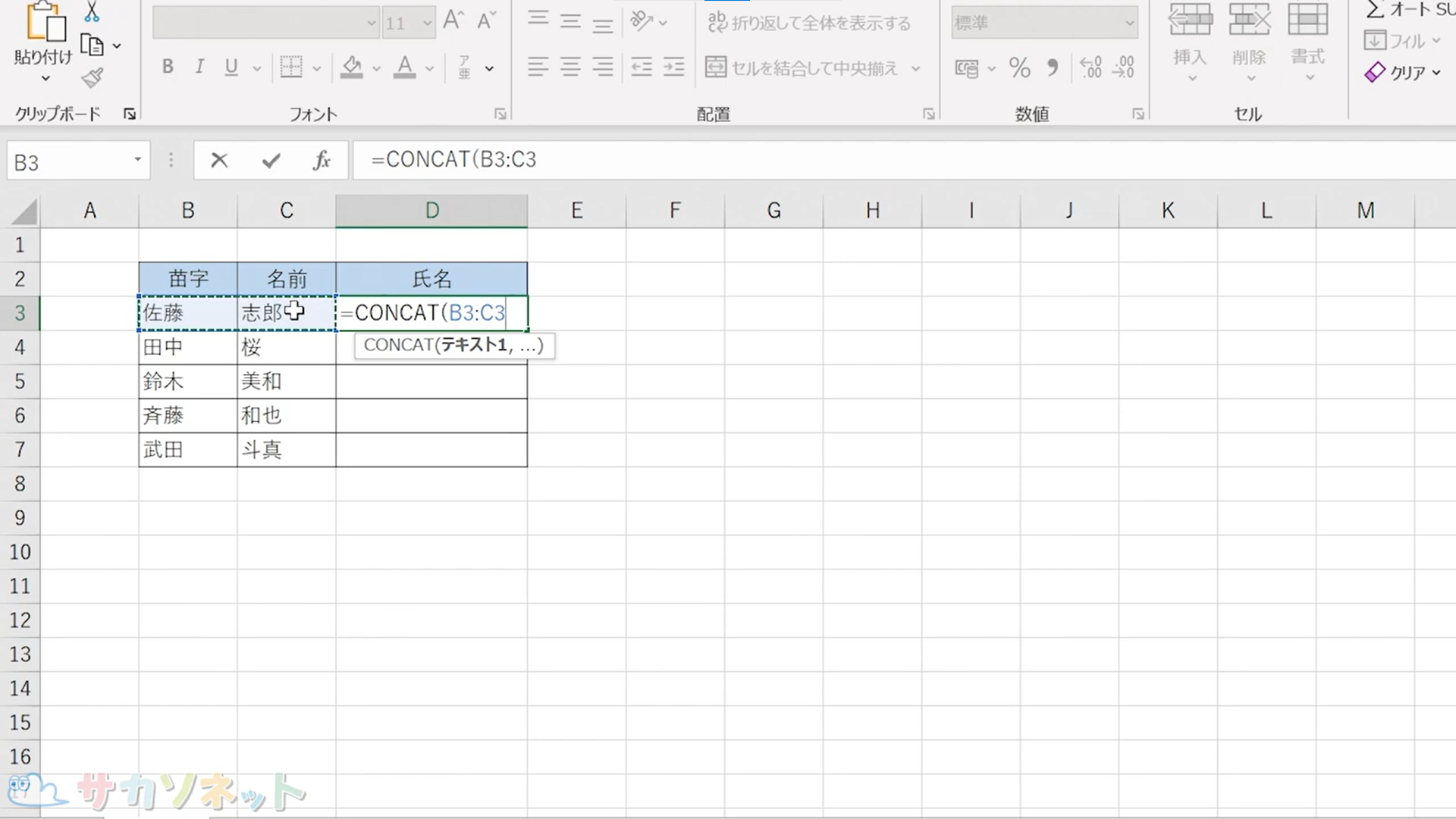
6.「引数」にドラッグした範囲が表示されているのを確認します
7.「ENTER」キーを押します
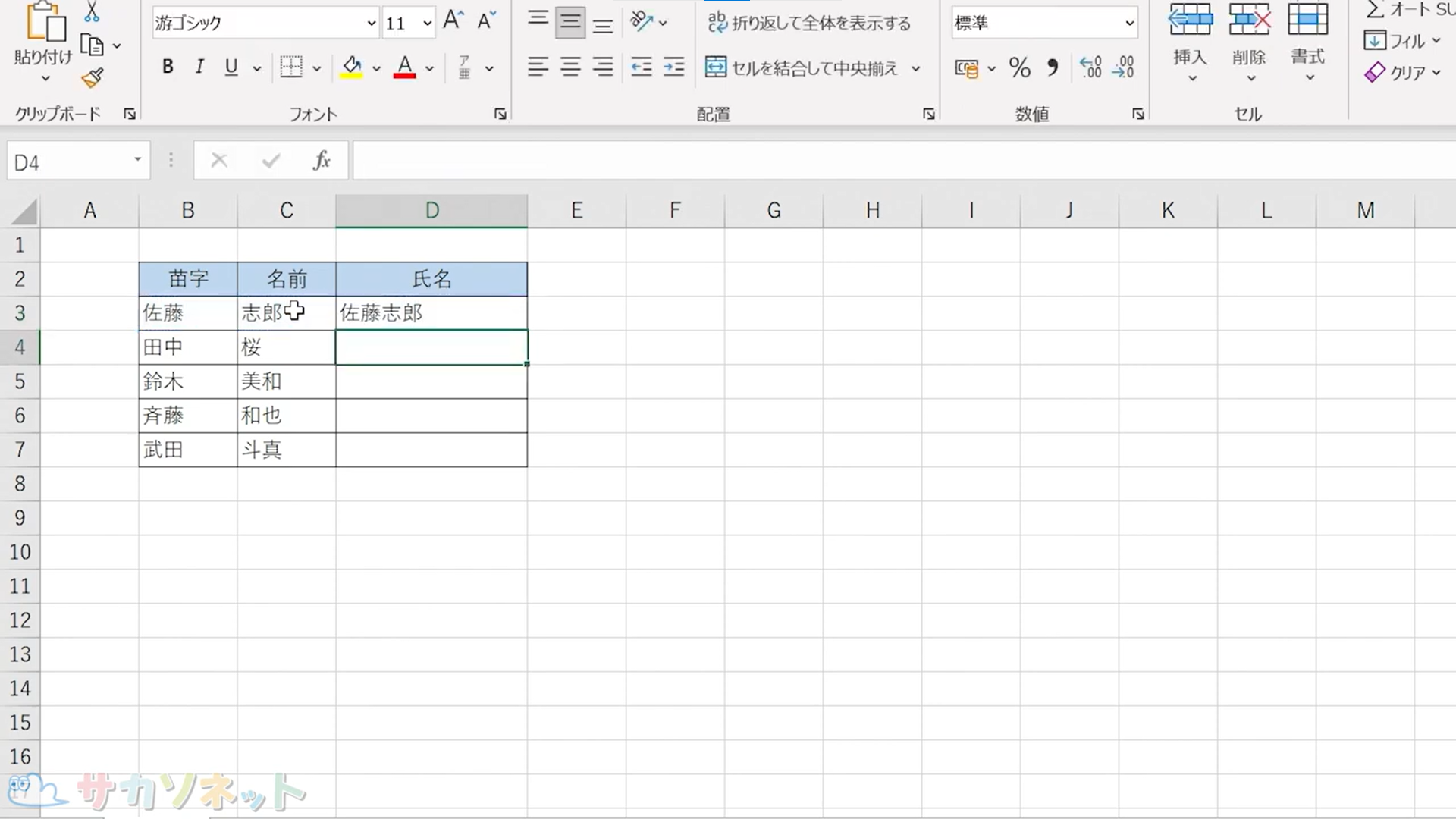
8.計算式をオートフィルでコピーすることで、他のセルにも自動で計算式の結果を反映することができます
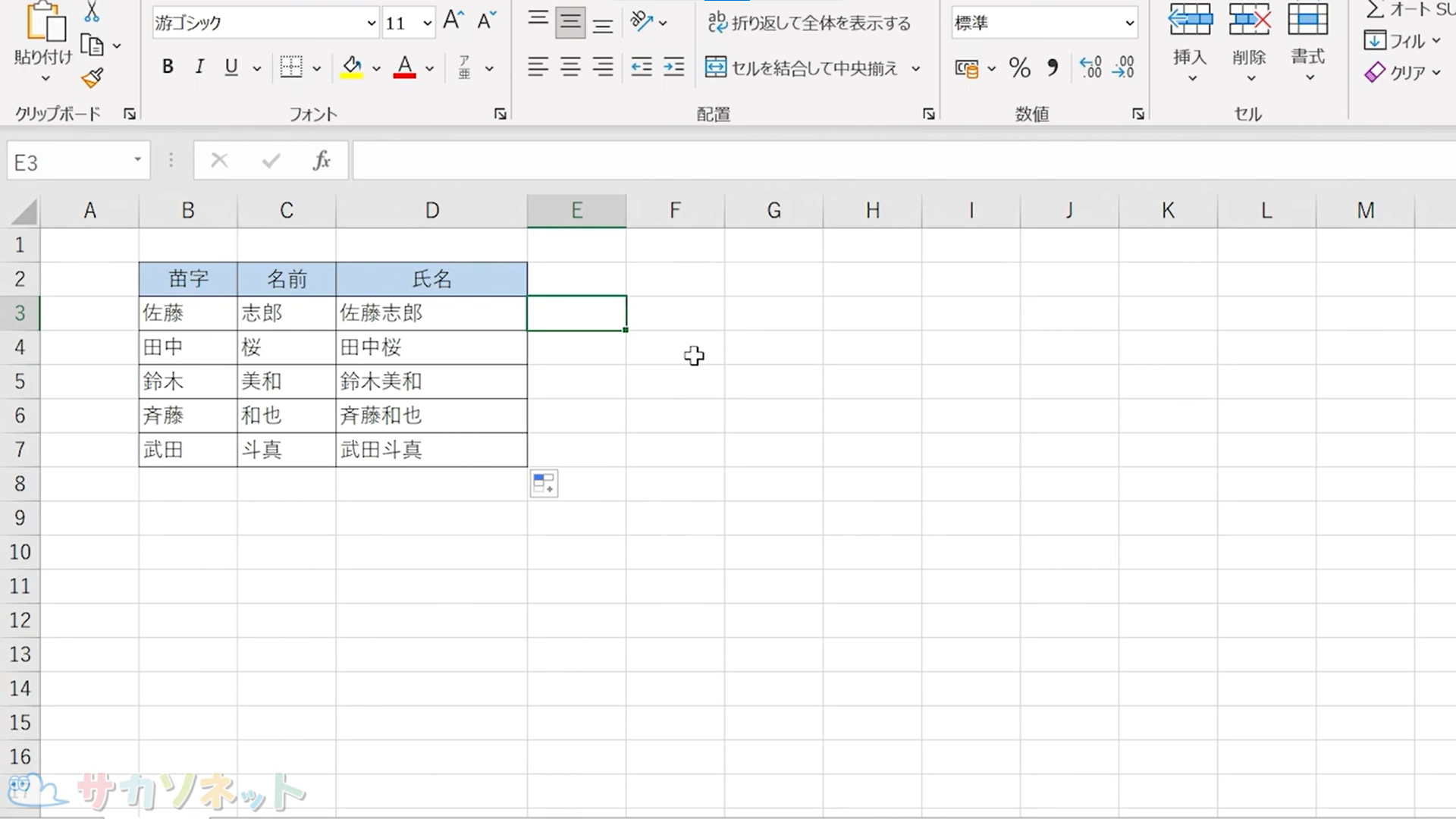
結合したい範囲が離れている場合の使い方
1.「計算式」を入力するセルをクリックします
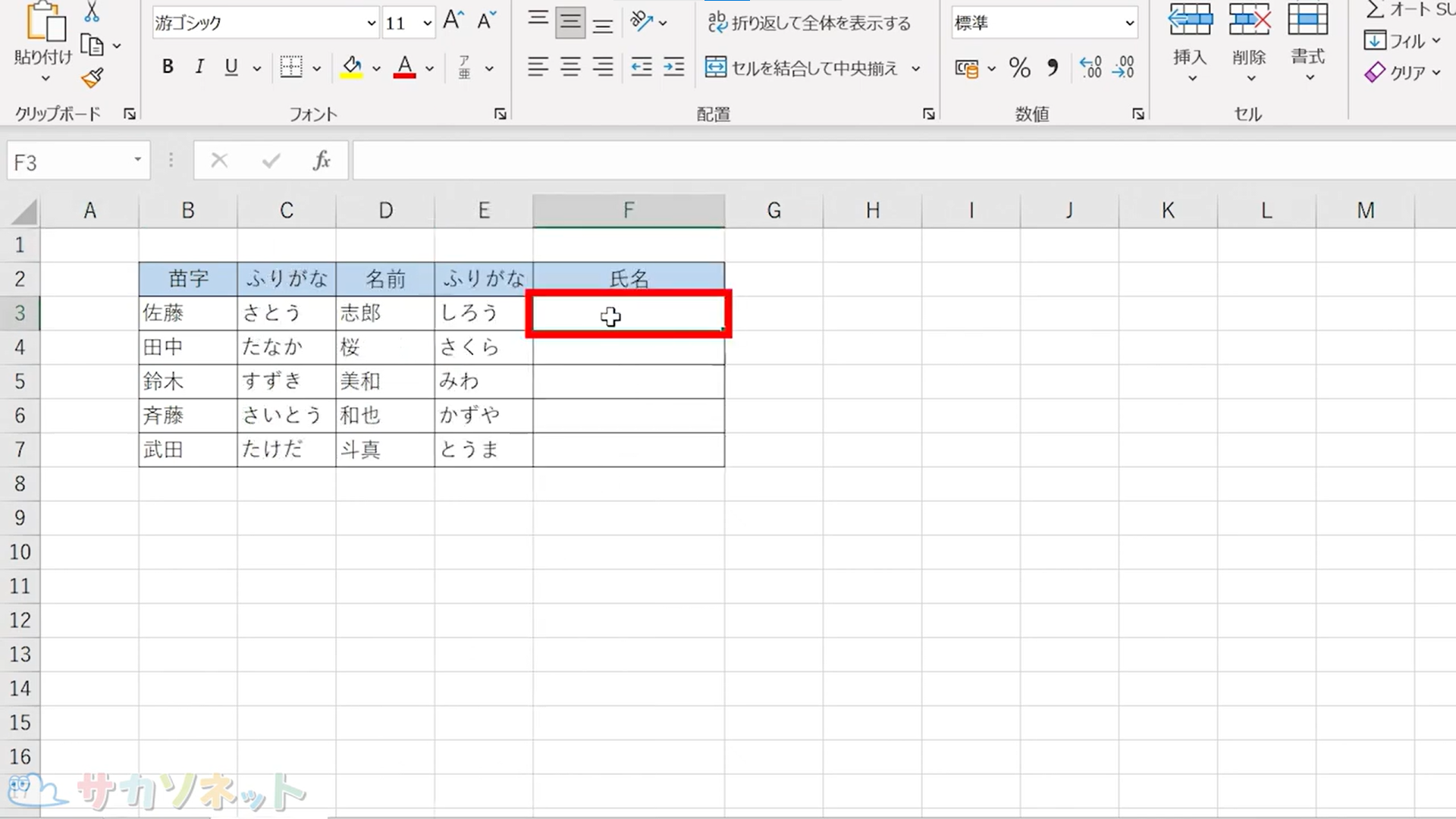
2.「=(イコール)」をキーボードから入力します
3.「CONCAT関数」の先頭文字「con」を入力します
4.「con」から始まる関数が一覧で表示されるので「CONCAT」をダブルクリックします
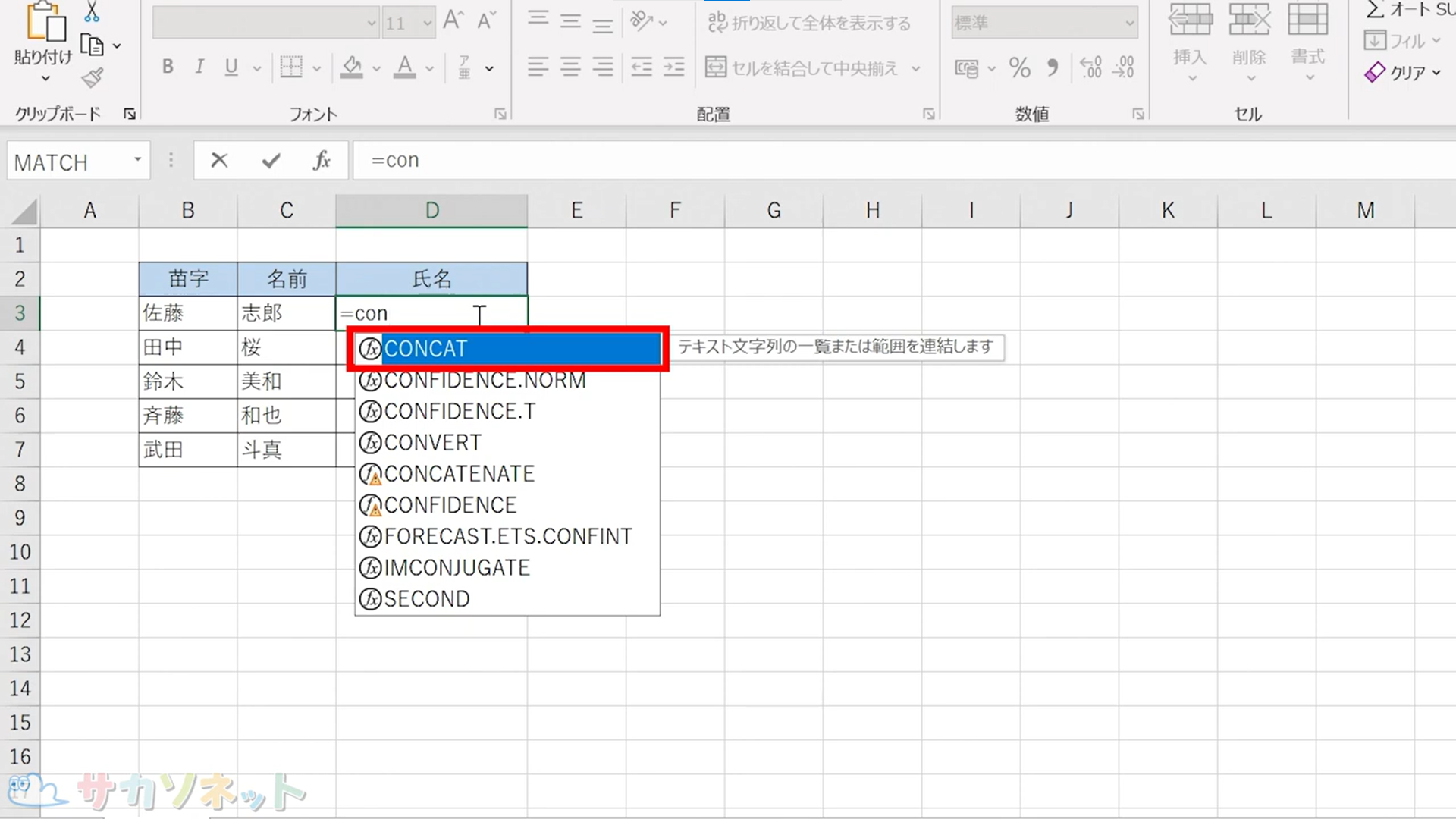
5.関数挿入ボタンをクリックします
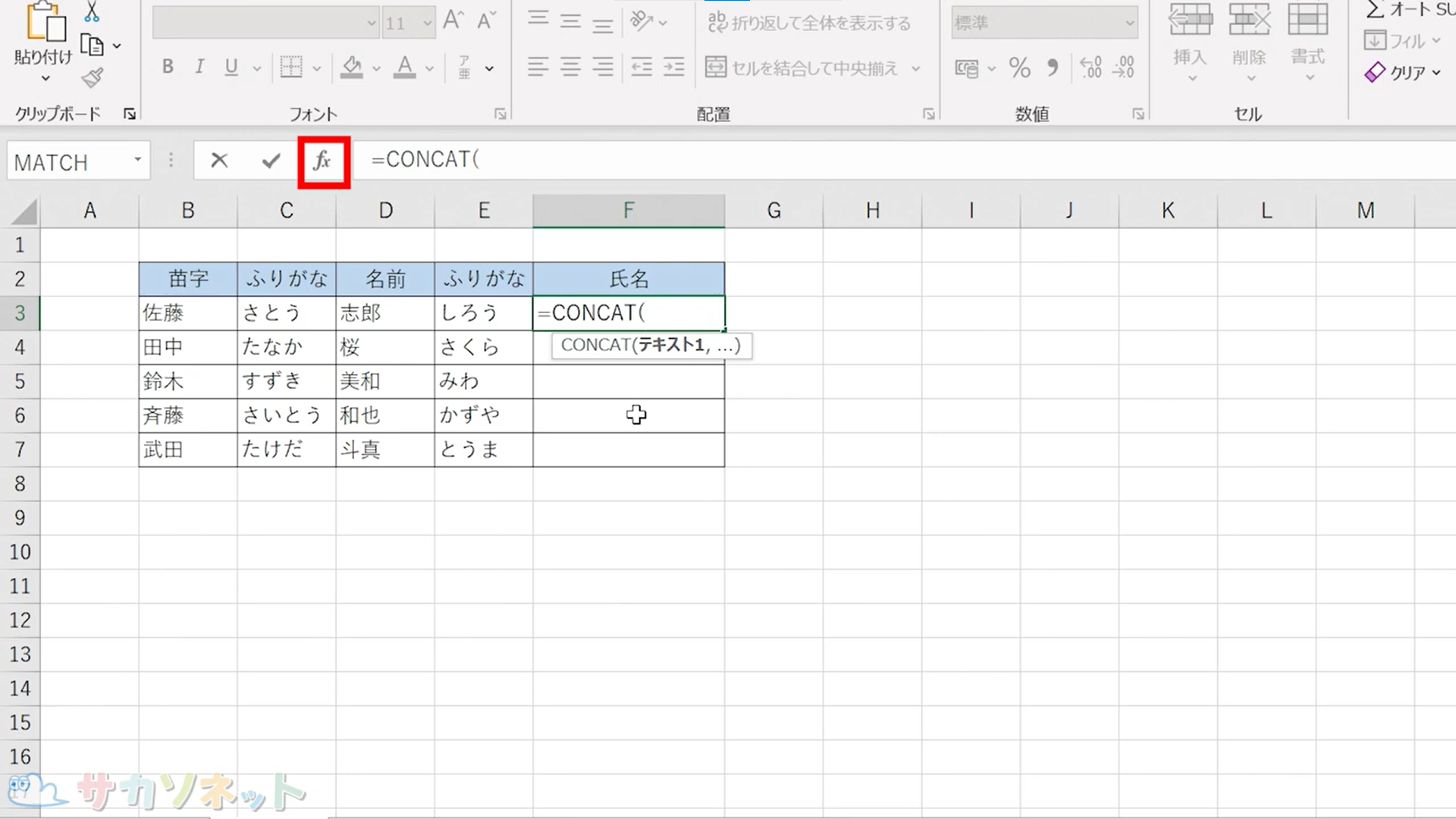
6.「CONCAT関数」のダイアログボックスが表示されます
7.「テキスト」にそれぞれ結合したいセルをクリックして選択します
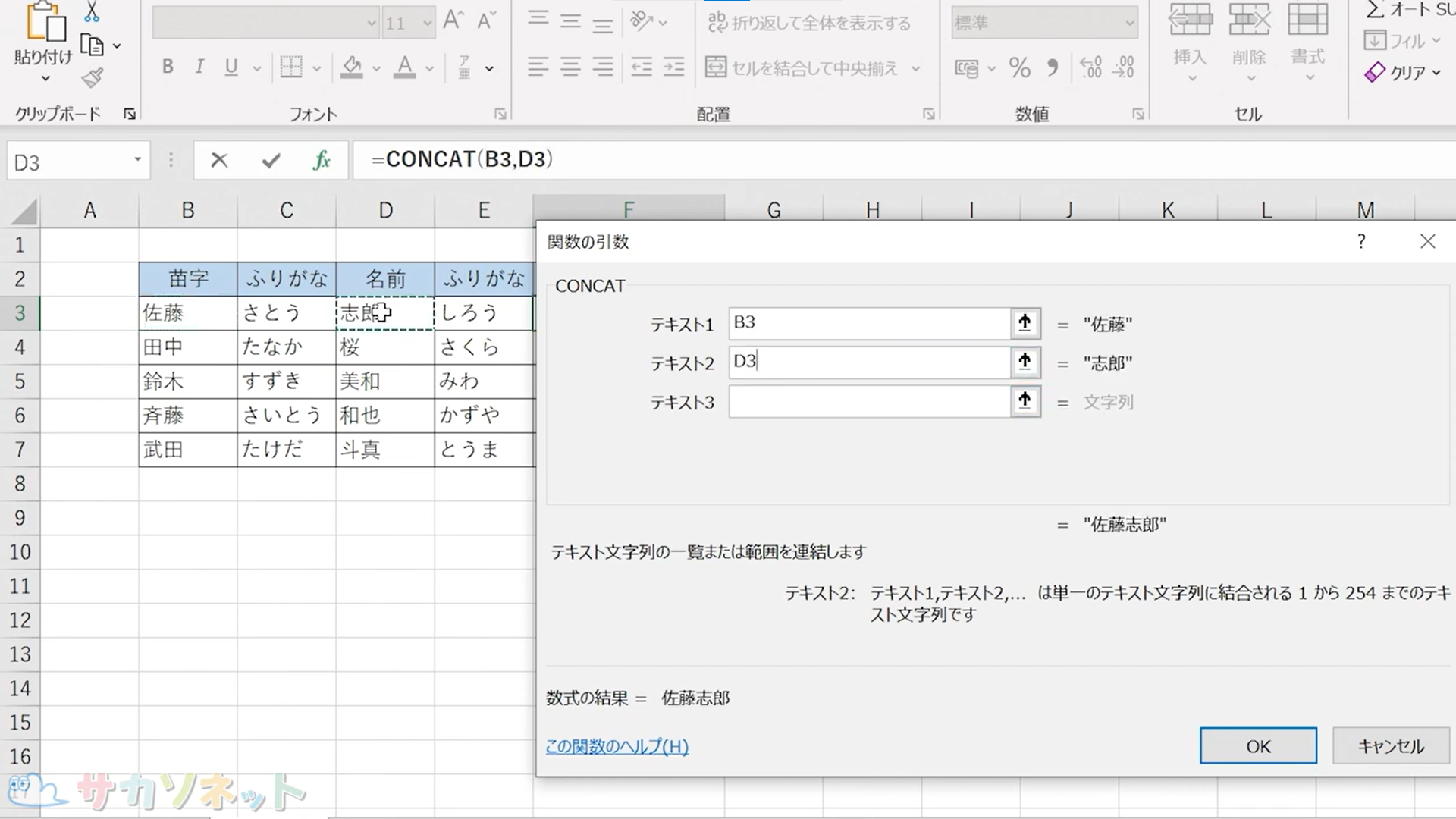
8.「OKボタン」をクリックします
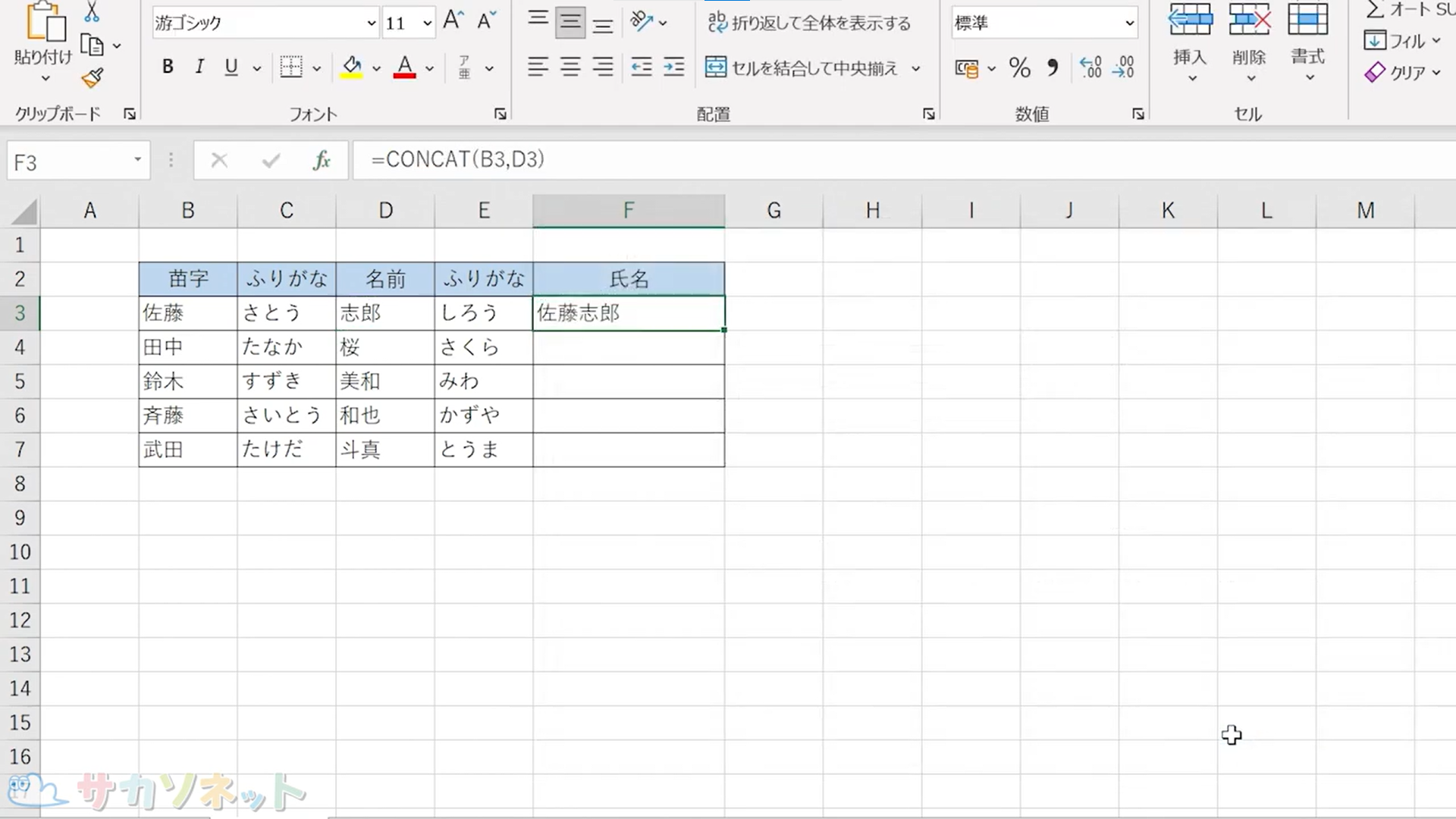
9.計算式をオートフィルでコピーすることで、他のセルにも自動で計算式の結果を反映することができます。
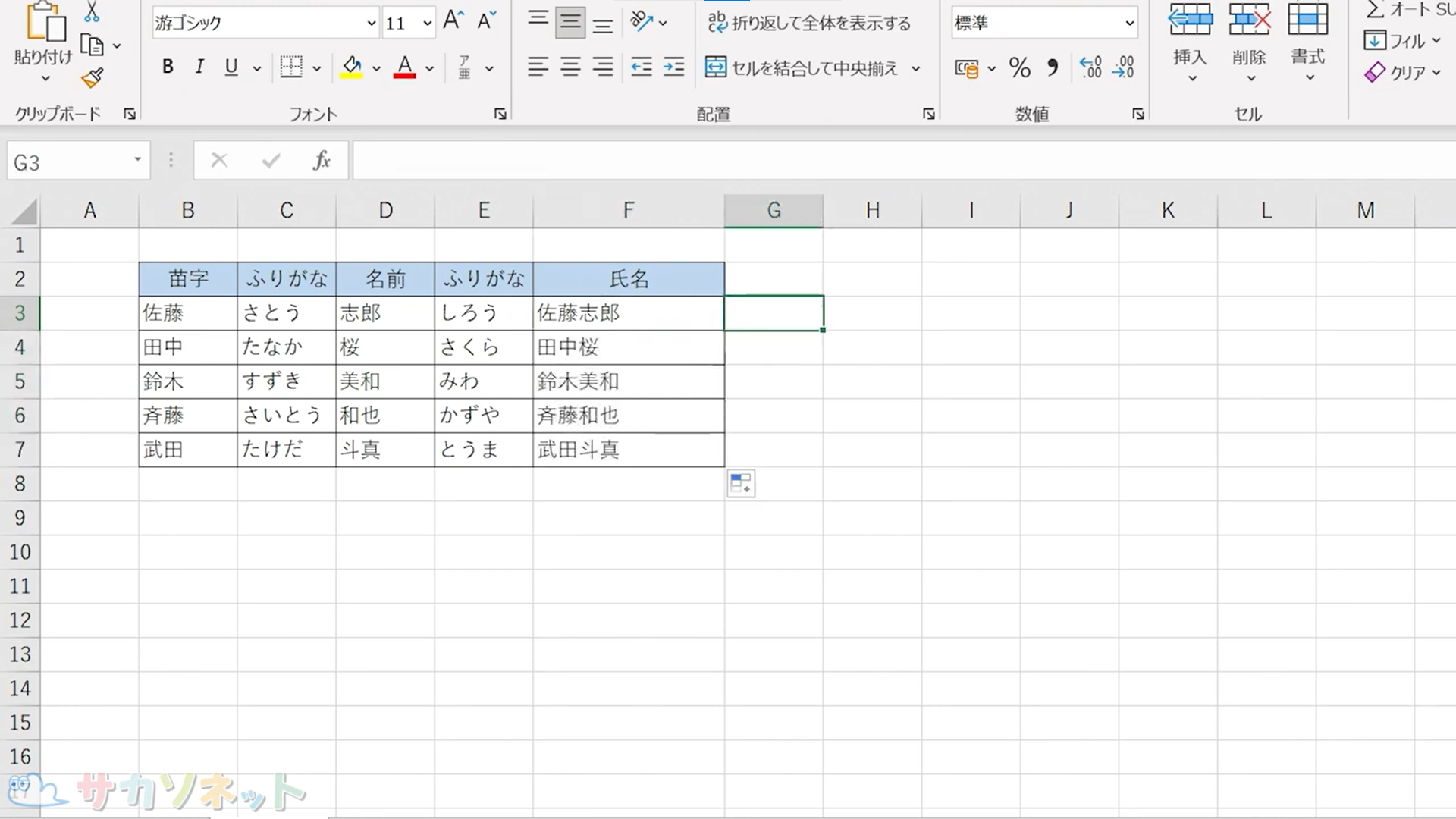
CONCAT関数(コンカット関数)の使い方は以上になります。
使い方が似ている関数として、文字列を結合する際に、文字と文字の間に区切りの文字を指定できる「TEXTJOIN関数(テキストジョイン関数)」があります。
こちらで使用したエクセルデータ(表)は無料でダウンロードできます。しかしダウンロードしたデータは編集ができない状態になっております。以下の「注意:保護ビューについて」を確認してからダウンロードしましょう。
注意:「保護ビュー」について
基本的にダウンロードしたエクセルやワードのファイルは、セキュリティ対策のため「保護ビュー」状態になっており編集ができません。画面上部にも「インターネットから入手したファイルは、ウイルスに感染している可能性があります。編集する必要がなければ、保護ビューのままにしておくことをお勧めします」と表示されます。「編集を有効にする」ボタンがあるので、そちらをクリックして「保護ビュー」を解除してからご利用ください。


サカソネットで公開しているデータはウイルスチェックをしております。安心してご利用ください。
